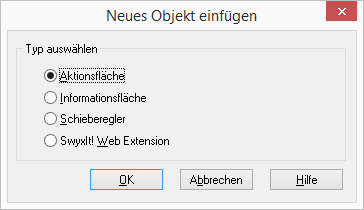18.2.26 Registerkarten (Seiten)
Sie können Skin-Elemente auf Registerkarten gruppieren. Damit können Sie eine große Anzahl von Elementen auf einer Skin anordnen. Durch die Gruppierung auf den Registerkarten wird die Übersichtlichkeit beibehalten und gleichzeitig ein schneller Zugriff ermöglicht.
Registerkarten-Element:
„Kopfbereich“ einer Registerkarte (Seite). Es enthält die Beschriftung. Durch Klicken auf das Registerkarten-Element können Sie zwischen den einzelnen Seiten wechseln.
Gruppe:
Zu einer Gruppe gehören alle Registerkarten (Seiten), die „übereinander“ gelagert sind. Eine Gruppe kann beliebig viele Seiten haben.
Seite:
Bereich, auf dem Skin-Elemente platziert werden können. Die Seiten gehören immer einer Gruppe an und werden durch Klicken auf das zugehörige Registerkarten-Element in den Vordergrund gebracht.
Um eine Registerkarte anzulegen müssen Sie ein Registerkarten-Element und die Skin-Elemente, die Sie auf den Seiten anordnen möchten, erstellen. Diese Elementen weisen Sie dann einer Registerkarte zu, indem Sie die Gruppen- und Seiteninformationen angeben.
| Bevor Sie bei einzelnen Skin-Elementen die Gruppen- und Seiteninformationen für die Registerkarte zuweisen, sollten Sie zunächst die Registerkarten-Elemente mit den Gruppen- und Seiteninformationen erstellen. |
So legen Sie ein neues Registerkarten-Element an
1 Klicken Sie mit der rechten Maustaste auf die Bedienoberfläche von SwyxIt! Classic.
Das Kontextmenü erscheint.
2 Klicken Sie auf „Neu...“.
Es erscheint das Fenster „Neues Objekt einfügen“:
3 Klicken Sie unter „Typ auswählen“ auf die Option „Aktionsfläche“.
4 Klicken Sie auf „OK“.
Es erscheint das Fenster „Eigenschaften von...”.
5 Wählen Sie im Feld „Typ“ die Option „Registerkarten-Element“ aus.
7 Legen Sie für jede weitere Registerkarte jeweils ein Registerkarten-Element an und weisen Sie die Gruppen- und Seiteninformationen entsprechend zu (Registerkarte „Gruppe“).
So konfigurieren Sie ein neues Registerkarten-Element
Im Feld „Typ“ ist die Option „Registerkarten-Element“ ausgewählt.
2 Wenn Sie eine Beschriftung für die Registerkarte hinzufügen möchten, geben Sie im Feld „Name“ die Beschriftung des Registerkarten-Elementes ein und aktivieren Sie das Kontrollkästchen „Beschriftung anzeigen“. Diese Beschriftung wird für die Skin gespeichert. Sie können im Normalmodus diese Beschriftung auf Benutzerebene ändern. Siehe
18.2.26.1 Beschriftung der Registerkarte (Tab) ändern.
4 Auf der Registerkarte „Zustände“ sind keine Änderungen für das Registerkarten-Element erforderlich, da nur ein Zustand „Seite“ vorhanden ist.
5 Auf der Registerkarte „Textformat“ können Sie die Formatierung und die Position der Beschriftung ändern. Die Felder sind nur aktiviert, wenn Sie auf der Registerkarte „Allgemein“ das Kontrollkästchen „Beschriftung anzeigen“ keine Änderungen für das Registerkarten-Element erforderlich, da nur ein Zustand „Seite“ vorhanden ist.
6 Auf der Registerkarte „Benutzergrafik“ sind keine Änderungen für das Registerkarten-Element möglich, da für diesen Elementtyp keine Benutzergrafiken hinterlegt werden können.
9 Erstellen Sie ggf. weitere Registerkarten-Elemente für alle Seiten aller Gruppen.
10 Erstellen Sie die Skin-Elemente, die Sie auf den Seiten anordnen möchten und geben Sie bei diese Elementen die entsprechenden Gruppen- und Seiteninformationen an.